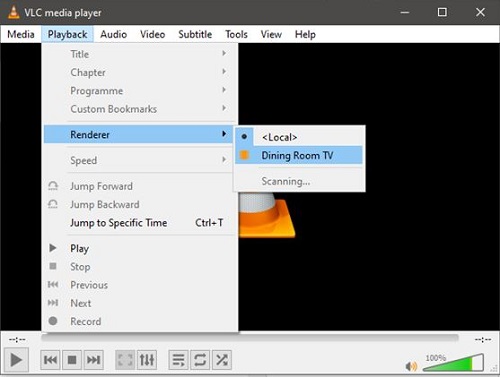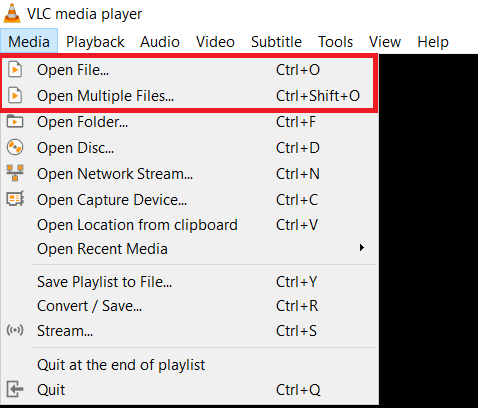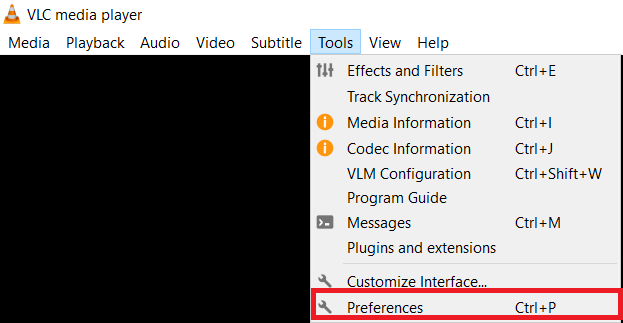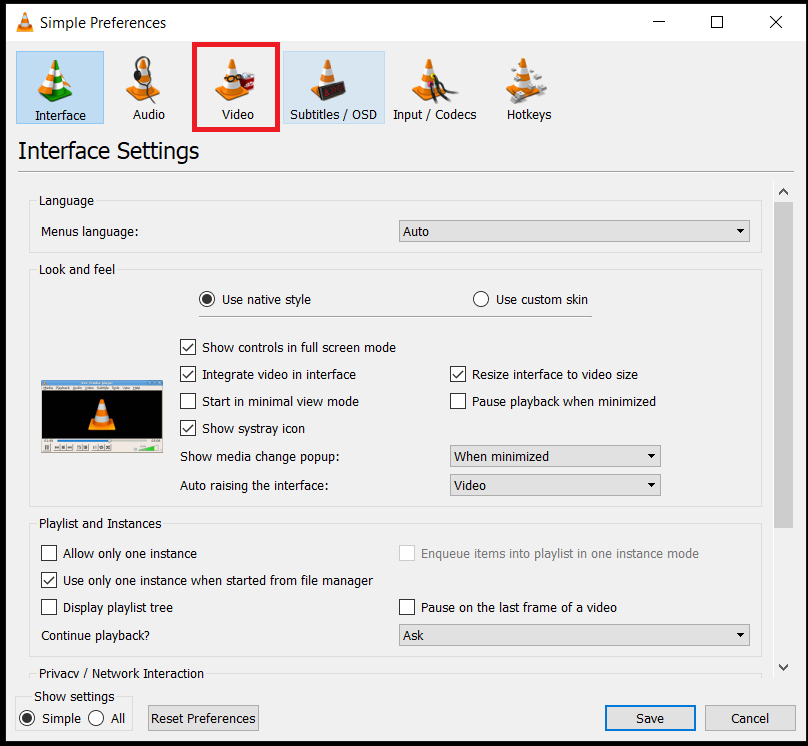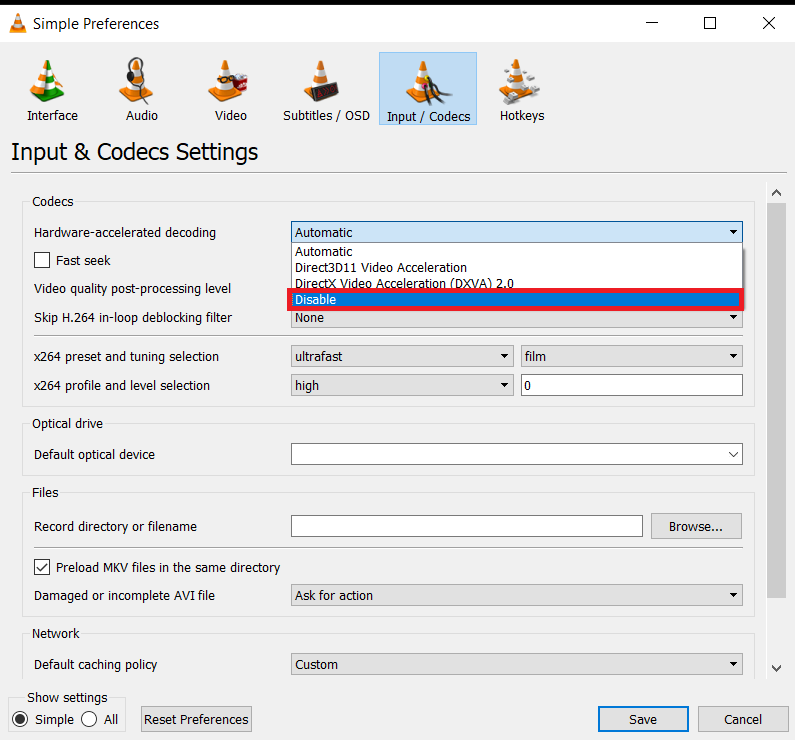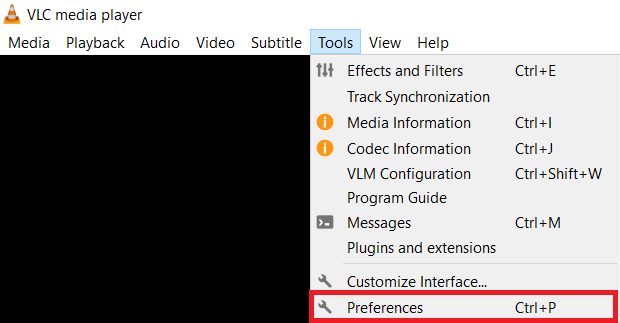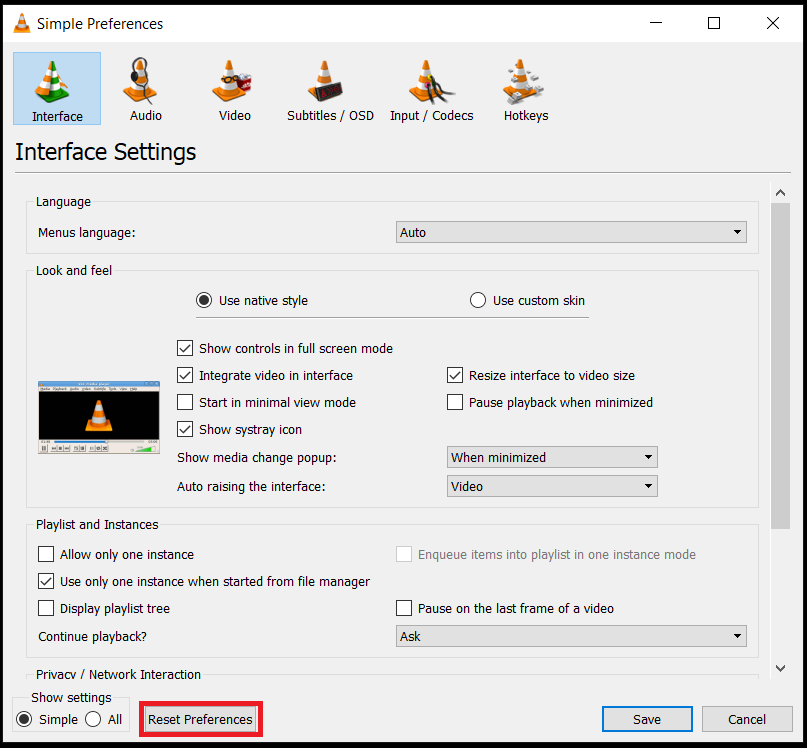Как транслировать проигрыватель VLC на Chromecast
Медиаплеер VLC есть и, вероятно, всегда будет лучшим бесплатным способом просмотра медиафайлов и DVD-дисков на вашем компьютере или телефоне Android. Однако, если вы используете его в качестве проигрывателя по умолчанию, вы уже знаете, что в настоящее время он не поддерживает Chromecast на ПК или Android.
Не беспокойтесь, потому что вы можете использовать медиаплеер VLC для просмотра мультимедиа и транслировать его на телевизор через Chromecast — сначала нужно немного повозиться.
Программы для Windows, мобильные приложения, игры - ВСЁ БЕСПЛАТНО, в нашем закрытом телеграмм канале - Подписывайтесь:)
Как транслировать проигрыватель VLC на Chromecast с ПК с Windows/Mac
Для потоковой передачи контента из проигрывателя VLC на вашем ПК на устройство Chromecast вам сначала необходимо проверить версию программного обеспечения, которое вы используете. Если вы еще не загрузили медиаплеер VLC на свой Mac или ПК, сделайте это, посетив официальный сайт VLC.
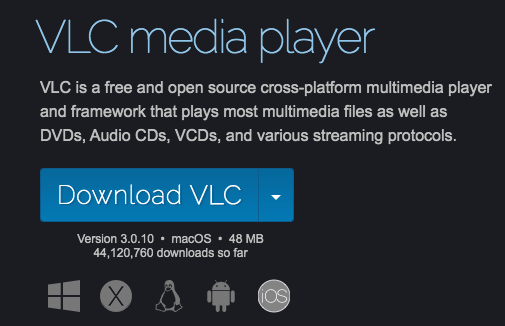
Для тех, у кого уже есть VLC Player, откройте приложение и перейдите в меню справки. Оказавшись там, нажмите О и убедитесь, что вы используете версию 3 или новее. На этом этапе была добавлена потоковая передача Chromecast.
Чтобы начать потоковую передачу, выполните следующие действия:
- Выбирать Воспроизведение в верхнем левом углу.

- Далее нажмите Рендерерзатем выберите Хромкаст из списка устройств.

- После подключения выберите СМИ меню в верхнем левом углу, выберите Открыть файл… или Открыть несколько файлов…а затем перейдите к нужному содержимому и выберите его.

Если вы не видите Chromecast в списке доступных устройств, убедитесь, что ваш компьютер и Chromecast находятся в одной сети Wi-Fi.
Как транслировать проигрыватель VLC на Chromecast с устройства Android
Хотя медиаплеер VLC для Android в конечном итоге будет поддерживать Chromecast, в настоящее время его там нет. У вас есть один из двух вариантов: а) найти альтернативный видеоплеер для Android, который передает потоковую передачу на Chromecast (которых много), или б) сделать это трудоемким и энергоемким способом, потому что вам действительно нужно использовать VLC Player. .
Если вы предпочитаете последний вариант, вот как это сделать.
- Установите Главная страница Google (приложение Chromecast) на своем устройстве Android и подключите к нему Chromecast.

- Откройте медиаплеер VLC и запустите файл, который хотите транслировать.

- Откройте Хромкаст приложение, затем коснитесь значка Меню кнопку и выберите Трансляция экрана/звука.

- Следуйте инструкциям на экране, чтобы транслировать изображение вашего устройства на Chromecast.

- Вернитесь в VLC Player и переведите видео в полноэкранный режим, и вуаля, все готово!

Потоковая передача медиаплеера VLC на Android очень проста.
Устранение неполадок VLC для потоковой передачи Chromecast
Если у вас возникли проблемы, например, с получением звука, попробуйте эти методы, чтобы исправить это.
- Откройте VLC, если это еще не сделано, и выберите «Инструменты» > «Настройки».

- Теперь выберите вкладку «Видео» в верхней части нового окна.

- Нажмите раскрывающееся меню «Вывод» и выберите «Вывод видео OpenGL». Если вы используете Windows, вам нужно выбрать видеовыход OpenGL для Windows.

- Теперь нажмите на вкладку «Ввод/Кодеки».

- Затем щелкните раскрывающееся меню «Аппаратно-ускоренное декодирование», выберите «Отключить», и нажмите Сохранять.

- Затем выйдите из системы и войдите снова, снова откройте VLC и начните потоковую передачу.
Программы для Windows, мобильные приложения, игры - ВСЁ БЕСПЛАТНО, в нашем закрытом телеграмм канале - Подписывайтесь:)
Если описанные выше действия не помогли устранить проблему, возможно, вам необходимо убедиться, что Сквозное аудио выключен, в Вкладка «Аудио»или проверьте настройки брандмауэра. 
Сброс настроек VLC
Если описанные выше шаги не помогли вам, возможно, вы захотите сбросить настройки медиаплеера VLC, чтобы попытаться решить проблему. Не забудьте записать свои настройки, прежде чем сбрасывать настройки по умолчанию.
- В медиаплеере VLC нажмите Инструменты > Настройки.

- Теперь нажмите Сбросить настройки.

- Подтвердите решение, нажав ХОРОШО во всплывающем окне.

Потоковая передача на Chromecast
Хотя при его использовании у вас могут возникнуть случайные проблемы, потоковая передача на Chromecast довольно проста, если все работает гладко. Не забудьте проверить Wi-Fi на обоих устройствах и убедиться, что они находятся в одной сети; в противном случае это все равно, что пытаться общаться с кем-то по другому телефону.
Эти решения сработали для вас? Вы по-другому передаете медиаплеер VLC на Chromecast? Не стесняйтесь поделиться своими мыслями с сообществом в комментариях ниже.
Часто задаваемые вопросы
Как исправить Chromecast, который продолжает буферизоваться?
Известно, что эта проблема время от времени возникает в Chromecast. К счастью, мы создали руководство по исправлению Chromecast во время буферизации.
Как исправить проблемы со звуком Chromecast?
Прочтите нашу статью об устранении проблем со звуком Chromecast.